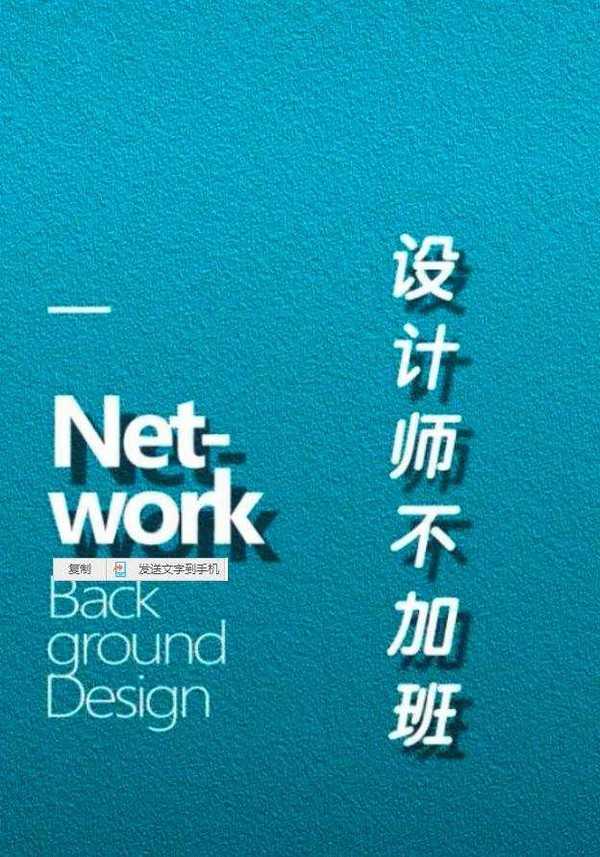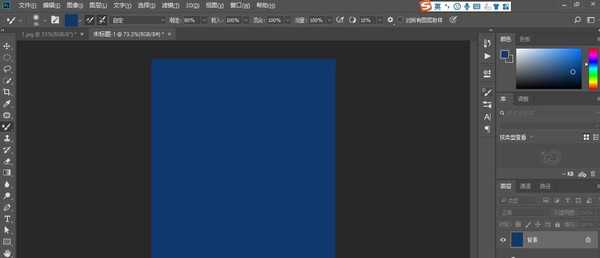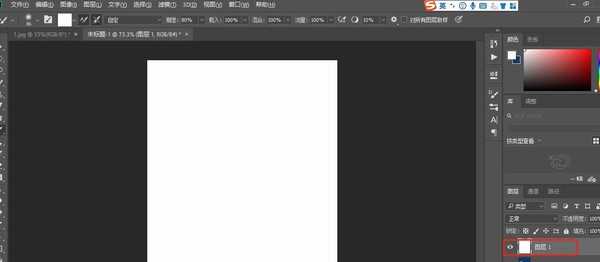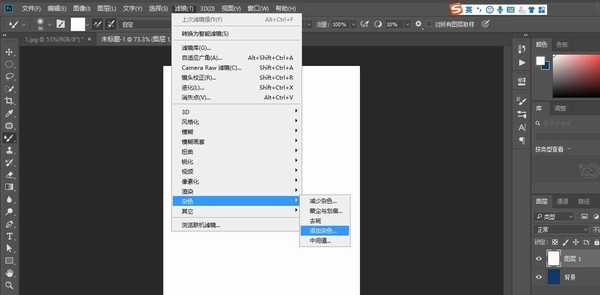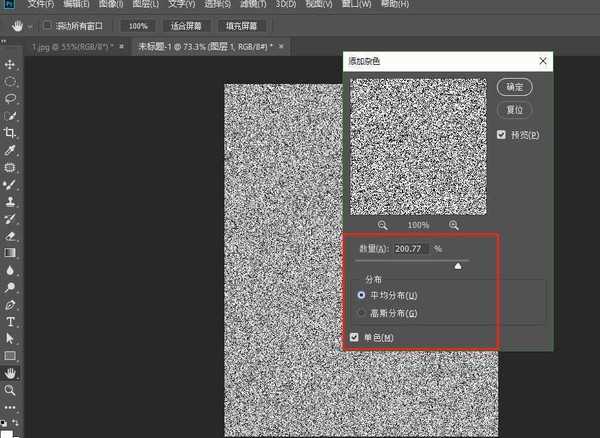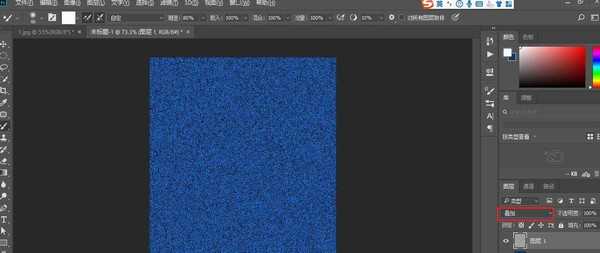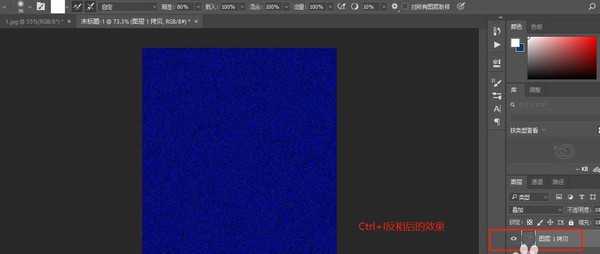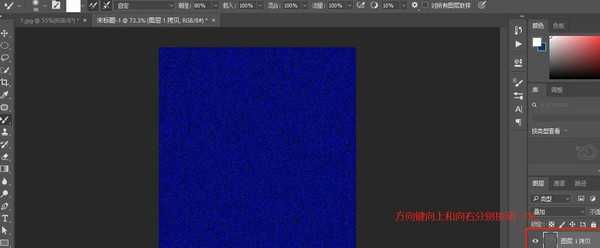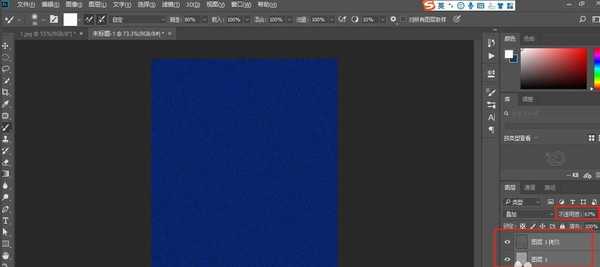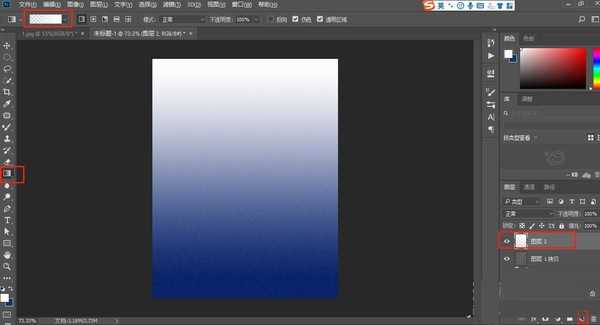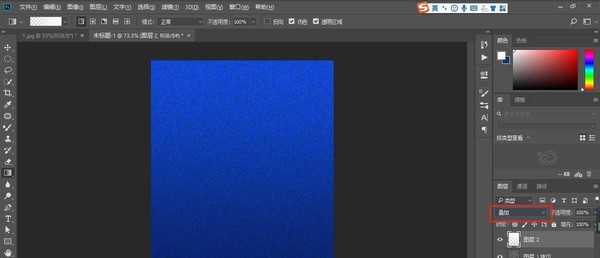如何使用PS快速为海报制作磨砂背景效果?
(编辑:jimmy 日期: 2025/12/30 浏览:3 次 )
如何使用PS快速为海报制作磨砂背景效果?今天这篇文章主要为大家分享一下使用PS快速为海报制作磨砂背景效果的教程,感兴趣的小伙伴可以和小编一起来操作。
- 软件名称:
- Photoshop CS6 13.0 官方版 中文绿色免费版 (PSCS6中文绿色版)
- 软件大小:
- 160MB
- 更新时间:
- 2014-05-15立即下载
使用PS快速为海报制作磨砂背景效果的教程:
效果图:
1.新建画布,填充深蓝色。
2.新建图层,填充白色。
3.执行滤镜>杂色>添加杂色,数值参考。
4.混合模式改为叠加。Ctrl+J复制图层1,Ctrl+I反相拷贝的图层。方向键向上和向右分别按动一次。
5.选中两个图层,适当调整不透明度。
6.新建图层。用渐变工具填充一个半透明渐变。混合模式改为叠加,效果完成。(ps:更换背景色即可更换磨砂纸的颜色)
以上就是小编给大家带来的使用PS快速为海报制作磨砂背景效果的教程,更多精彩内容请关注网站。
下一篇:ps如何制作水面波纹效果?用ps制作水面波纹效果的教程